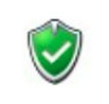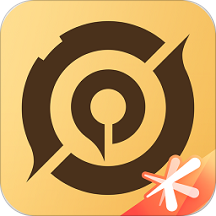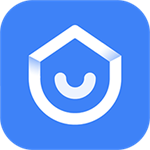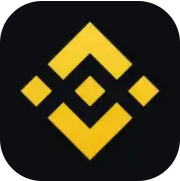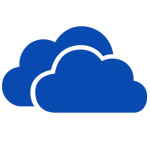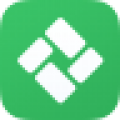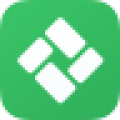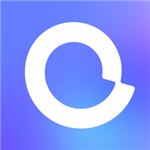红蜻蜓抓图精灵官方是一款专业级别的屏幕截图工具,如果用户无法下载自己想要的图片或文字,红蜻蜓抓图精灵官方可以使用这款工具软件进行截图。该软件可以抓取活动窗口、固定区域、全屏、选区,可以滚动抓取较长的网页内容。还有很多的输出方式,如文件,剪贴板、画图、打印机等。非常的实用。
红蜻蜓抓图精灵官方特色
1.具有多种捕捉方式
分别是整个屏幕、活动窗口、选定区域、固定区域、选定控件、选定菜单、选定网页。其中整个屏幕、活动窗口、选定区域、固定区域、选定控件等捕捉方式还支持多显示器环境:整个屏幕捕捉模式能够对任意一个主/副显示器的整个屏幕进行捕捉,也可以自动侦测捕捉主窗口所在的显示器屏幕,还支持将所有显示器的屏幕捕捉成一张截图;活动窗口、选定区域、固定区域和选定控件可以对多个显示器中的活动窗口/选定区域/选定控件进行跨屏幕捕捉。
2.具有多种输出方式
分别是文件、剪贴板、画图、打印机。
3.定时自动截图功能
借助软件实用工具中的定时任务助手工具,用户可以设置定时自动捕捉整个屏幕(支持多显示器屏幕捕捉)/活动窗口/指定区域,捕捉后能够按设定

红蜻蜓抓图精灵官方安装步骤
1.从本站下载红蜻蜓抓图精灵,双击进入安装向导,单击【下一步】继续
2.阅读软件安装许可协议,单击【我接受】
3.选择目标位置,点击【浏览】自定义安装文件位置,单击【下一步】
4.准备安装,确认无误后,单击【安装】
5.红蜻蜓抓图精灵安装成功
红蜻蜓抓图精灵官方更新日志
红蜻蜓抓图精灵 v3.12 build 2101
1.在实用工具中新增加红蜻蜓屏幕检测工具,方便用户检测显示器屏幕的亮点、暗点、坏点。
2.优化打印功能。
3.修复“某些情况下,[每次启动软件时检查新版本]设置项未正确起作用”的bug。
4.修复“某些情况下,在区域/控件捕捉过程中按下鼠标右键放弃操作时,一定概率会打开鼠标右键菜单”的bug。
5.修复“开机自动最小化运行软件时,主窗口部分区域位于屏幕以外”的bug。
6.其它细微修改。
红蜻蜓抓图精灵官方使用方法
1.选择捕捉方式
2.选择截图的输出方式
3.设置捕捉相关选项
4.开始捕捉
5.对截图进行修饰
6.完成对截图的输出
FAQ
如何快速将Flash当前帧捕捉成图片?
有用户反映使用红蜻蜓抓图精灵捕捉SWF、FLV等Flash画面时,每次都要用光标拖动选区来捕捉很麻烦,其实可以使用选定控件的捕捉方式进行快速捕捉。以下是快速捕捉Flash图片的操作步骤:
第一步:单击红蜻蜓抓图精灵主界面左侧按钮组中的【选定控件】按钮(或选择主界面菜单栏【输入】菜单中的【选定控件】菜单项);
第二步:使用键盘Alt+Tab键前置待捕捉的Flash所在的窗口;
第三步:按下捕捉热键(或捕捉按钮、捕捉菜单),以开始捕捉;
第四步:移动鼠标到待捕捉的Flash上方,按下鼠标左键(或键盘Enter键)完成对Flash当前帧图像的捕捉
使用文字工具为图像增加文字时,输入的中文字符显示为乱码或问号。
有用户反映在捕捉预览窗口使用文字工具时,输入中文会显示为乱码或问号。
出现此问题,请进入【控制面板】->【区域和语言选项】,选择【区域选项】选项卡,将【标准和格式】设置为“中文(中国)”,确定。
注:若没有“中文(中国)”选项,请至微软网站下载简体中文语言包进行安装后再进行上述操作。
红蜻蜓抓图精灵官方测评
红蜻蜓抓图精灵官方是一款专业级屏幕截图软件。无论是全屏截图还是选区截图,网页截图等等,该软件都可以轻松帮助你,方式灵活多样。无论您选择,都有各种编辑照片、添加水印等小工具,输出方式也多种多样。

精品推荐
红蜻蜓抓图精灵官方 v3.12.2101 高级版下载地址
- PC版
相关版本
大家都喜欢
- 电脑软件
- 手机软件